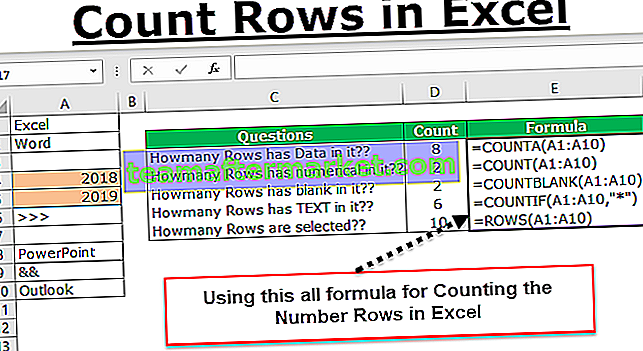Come cambiare lo stile del grafico in Excel? (Passo dopo passo)
Supponi di avere un set di dati come quello sotto.
Puoi scaricare questo modello Excel Cambia stile grafico qui - Cambia modello Excel stile grafico

Passaggio 1: selezionare i dati e inserire il grafico a COLONNA in Excel.

Questo è il grafico predefinito che otteniamo quando inseriamo l'istogramma per l'intervallo di dati selezionato. La maggior parte delle persone non va oltre questo passaggio perché non si preoccupa della bellezza del grafico.
Passaggio 2: selezionare le barre e premere Ctrl + 1 per aprire l'opzione FORMAT DATA SERIES.

Step 3 - Nella finestra FORMAT DATA SERIES scegli l'opzione FILL, clicca su FILL e seleziona la casella “Varia color by point”.

Procedura per applicare temi o stili diversi al grafico
Ora dobbiamo applicare alcuni temi o stili diversi al grafico. Per questo, dobbiamo seguire i seguenti semplici passaggi.
- Passaggio 1: selezionare prima il grafico.
- Passaggio 2: non appena selezioni il grafico, possiamo aprire due schede aggiuntive sulla barra multifunzione.

Possiamo vedere l'intestazione principale come "Strumenti grafico" e sotto questa, abbiamo due schede, ovvero "Design" e "Formato".

- Passaggio 3: vai alla scheda PROGETTAZIONE. Sotto questo, possiamo vedere molte opzioni di design. Vai alla sezione "Stile grafico".

- Passaggio 4: come possiamo vedere nello stile del grafico, possiamo vedere molti design. Secondo il nostro stile attuale del grafico, apparirà il primo.

In Excel 2013 abbiamo un totale di 16 stili di grafico. Fare clic sull'elenco a discesa dello stile del grafico per visualizzare l'elenco.

Non esiste un nome specifico per ogni stile di grafico, piuttosto questi stili sono indicati come "Stile 1", "Stile 2" e "Stile 3" e così via.
Vedremo ogni stile di come appaiono quando li applichiamo.
Stile 1: per applicare solo le linee della griglia.
Se scegli il primo stile, verranno visualizzate solo GRIGLIE in Excel nel grafico. Di seguito l'anteprima dello stesso.

Stile 2: per mostrare le etichette dei dati in modo verticale
Le etichette dati non sono altro che i dati oi numeri di ciascuna barra delle colonne. Se selezioni l' opzione Stile 2 , otterremo lo stile del grafico di seguito.

Stile 3: per applicare le barre delle colonne ombreggiate
Questo stile modificherà lo stile delle barre da semplice a sfumature. Di seguito l'anteprima dello stesso.

Nota: le etichette dati non sono predefinite in questo stile poiché abbiamo selezionato lo stile 2 nel passaggio precedente, è arrivato automaticamente.
Stile 4: per applicare una maggiore larghezza delle barre delle colonne e l'ombra delle barre delle colonne.
Questo stile aumenterà la larghezza delle barre delle colonne e darà anche l'ombra di ciascuna barra delle colonne.

Stile 5: applicare lo sfondo grigio.
Questo stile applicherà uno sfondo grigio allo stile 4.

Stile 6: per applicare il colore chiaro alle barre delle colonne.
Questo stile applicherà colori chiari alle barre delle colonne .

Stile 7: per applicare linee griglia chiare.
Questo stile applicherà le linee della griglia leggera al grafico .

Stile 8: per applicare griglie rettangolari.
Questo stile applicherà un tipo di casella rettangolare di linee della griglia con sfumature.

Stile 9: applicare lo sfondo nero.
Questo stile applicherà uno sfondo di colore nero scuro.

Stile 10: per applicare il fondo fumoso alle barre delle colonne.
Questo stile applicherà la parte inferiore di ogni barra della colonna come fumoso.

Stile 11: per applicare solo i bordi alle barre delle colonne.
Questo stile verrà applicato solo ai bordi esterni alle barre delle colonne.

Stile 12: simile allo stile 1.
Questo stile è simile allo stile 1.

Stile 13: per applicare il tipo di stile classico 1
Questo stile renderà il grafico più bello come di seguito.

Stile 14: per applicare il tipo di stile classico 2
Questo stile renderà il grafico più bello come di seguito.

Stile 15: per applicare una barra aumentata senza linee della griglia
Questo stile rimuoverà le linee della griglia ma aumenterà la larghezza delle barre delle colonne.

Stile 16: per applicare un effetto intenso alle barre delle colonne
Questo stile applicherà l'effetto intenso per le barre delle colonne.

Cose da ricordare
- Ogni stile è diverso l'uno dall'altro.
- Scegli sempre stili semplici.
- Non andare mai oltre gli stili fantasiosi, specialmente nelle presentazioni aziendali.